Cài đặt Maven cho Eclipse
1. Giới thiệu
Tài liệu được viết dựa trên:
Eclipse 4.5 MARS (or newer)
Mục tiêu:
Trong tài liệu này tôi sẽ hướng dẫn bạn 2 cách để có thể tương tác với Maven trên Eclipse.
- Cách 1: Cài đặt Maven như là một plugin nhúng vào Eclipse.
- Cách 2: Cài đặt Maven độc lập trên Windows và khai báo để Eclipse có thể sử dụng nó.
Sau khi cài đặt xong Maven vào Eclipse, bạn có thể xem hướng dẫn sử dụng Maven cho người mới bắt đầu tại:
2. Kiểm tra xem Eclipse đã được cài đặt Maven chưa
Trước hết kiểm tra xem Eclipse của bạn đã cài đặt Maven chưa.
- File/New/Other..
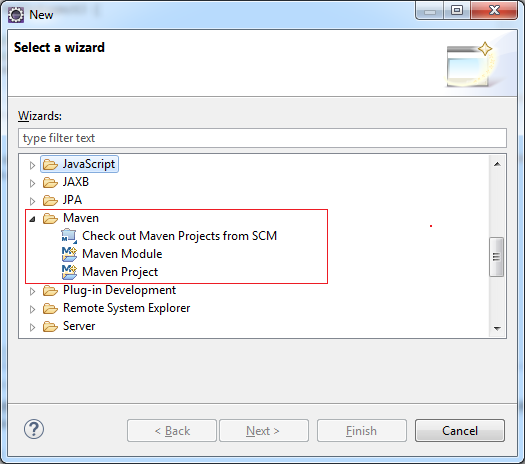
Nếu có Maven Wizard điều đó có nghĩa là Eclipse của bạn đã cài Maven Plugin, và bạn có thể sẵn sàng làm việc. Tuy nhiên bạn vẫn có thể cài lại với mục đích để có version mới nhất.
3. Cài đặt Maven vào Eclipse như một chương trình nhúng.
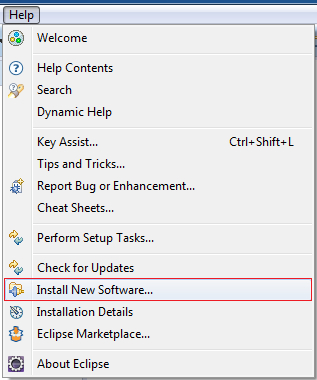
Nhập vào
- Name: m2e
- Location: http://download.eclipse.org/technology/m2e/releases
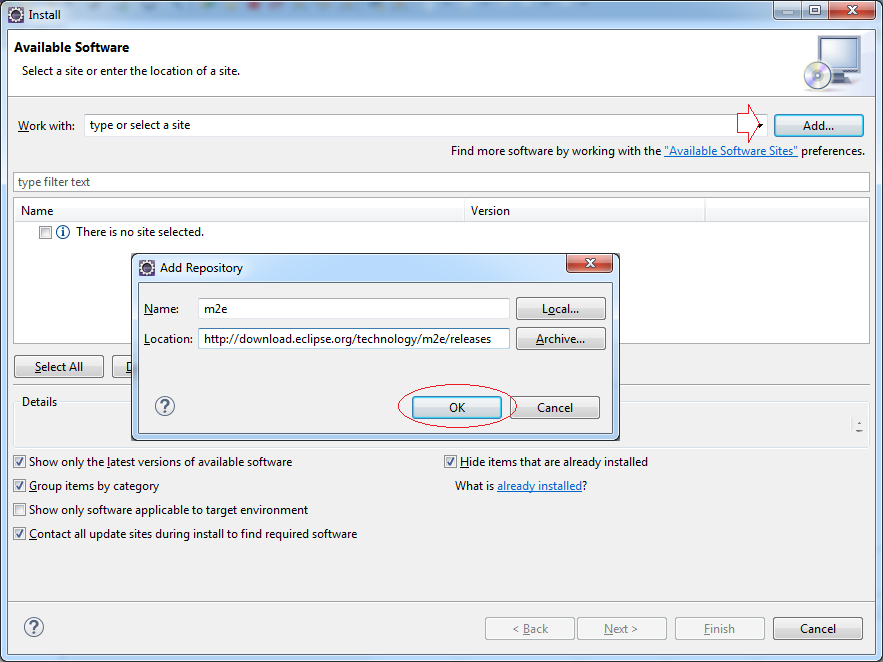
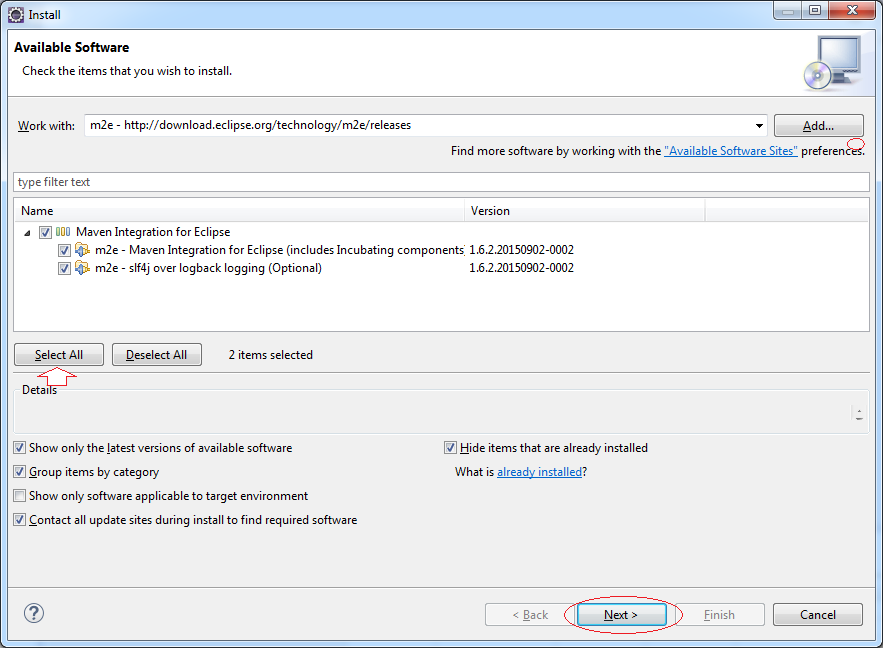
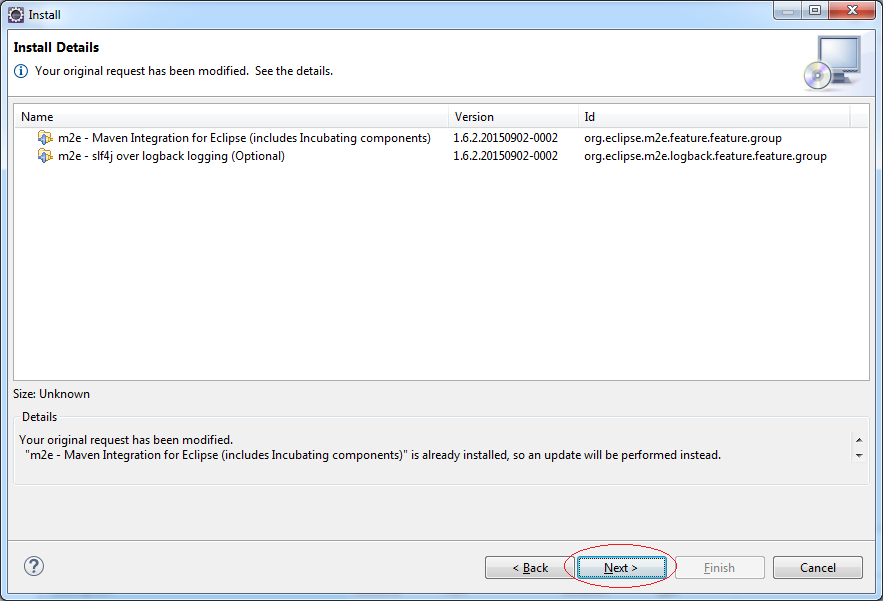
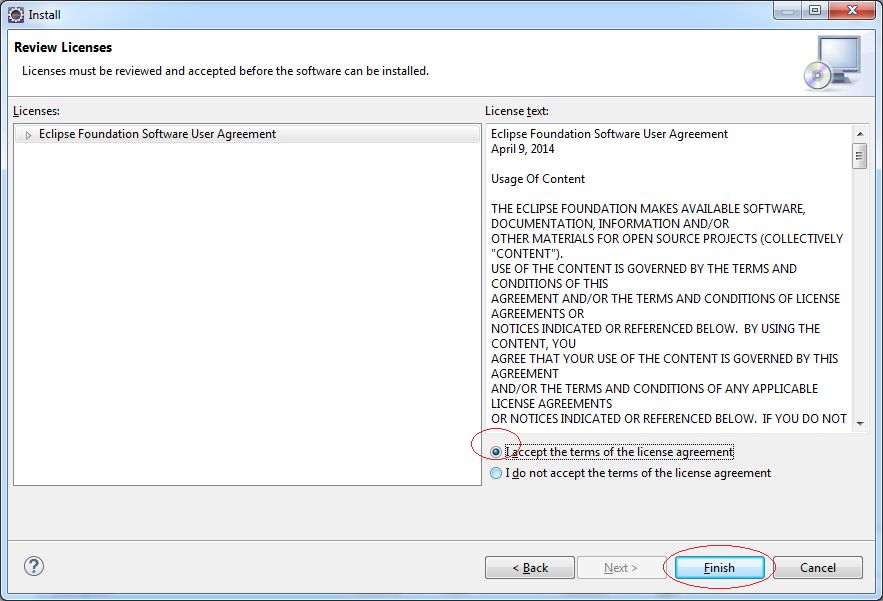
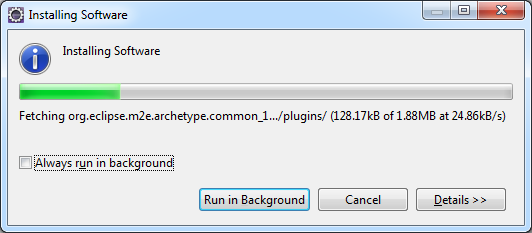
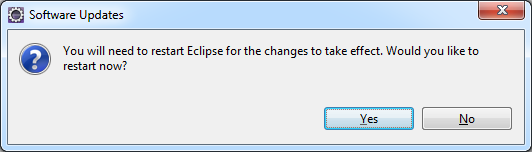
Bạn đã cài đặt thành công Maven vào eclipse, khởi động lại Eclipse.
4. Cài đặt Maven độc lập bên ngoài Eclipse
Download Maven
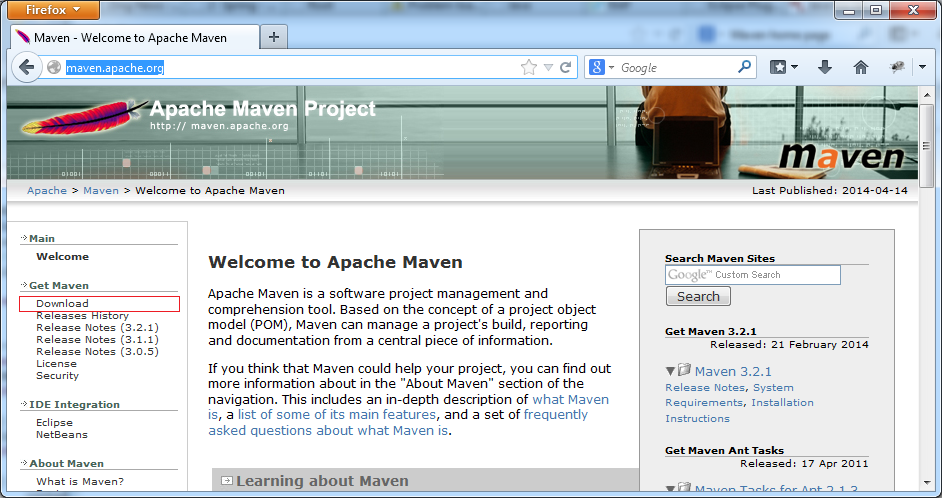
Tại thời điểm tôi viết tài liệu hướng dẫn này phiên bản mới nhất của Maven là 3.3.3, chúng ta sẽ download và sử dụng phiên bản này.
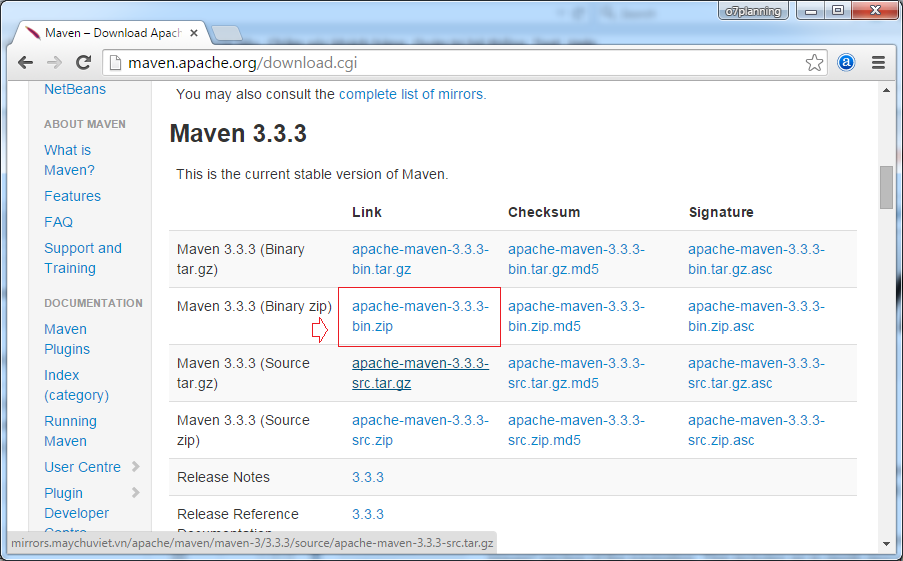
Sau khi download xong Maven, bạn có thể giải nén file zip vào một thư mục nào đó trên ổ cứng. Chẳng hạn bạn giải nén vào:
- D:/DevPrograms/apache-maven.3.3.3
Và đây là kết quả giải nén trên ổ cứng.
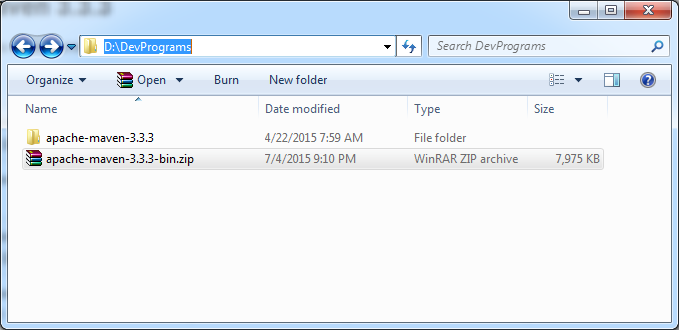
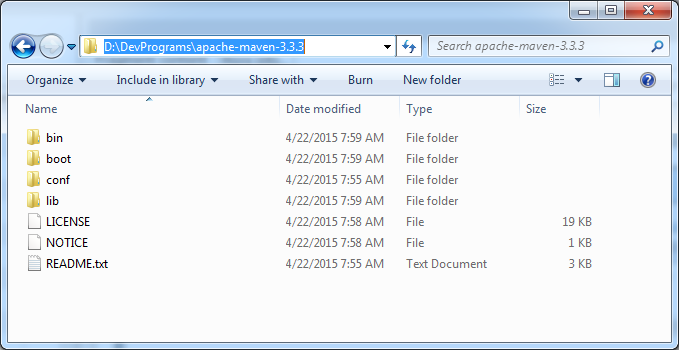
Sét đặt biến môi trường
Bước tiếp theo bạn khai báo biến môi trường cho maven. Các hình ảnh dưới đây tôi làm trên Window 7, với các hệ điều hành Window khác cũng tương tự.
Gồm các biến môi trường, và khai báo thêm vào Path.
- JAVA_HOME=C:\DevPrograms\Java\jdk1.8.0_40
- M2_HOME=D:\DevPrograms\apache-maven-3.3.3
- M2=%M2_HOME%\bin
- Path=;%M2%;%JAVA_HOME%\bin
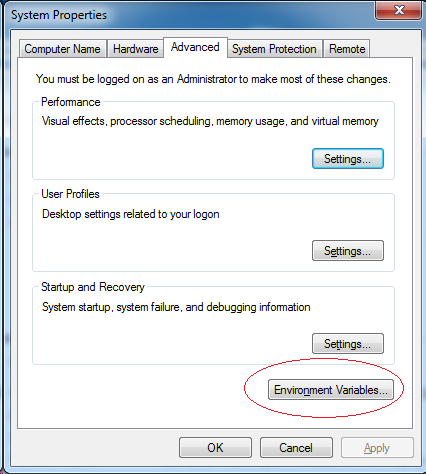
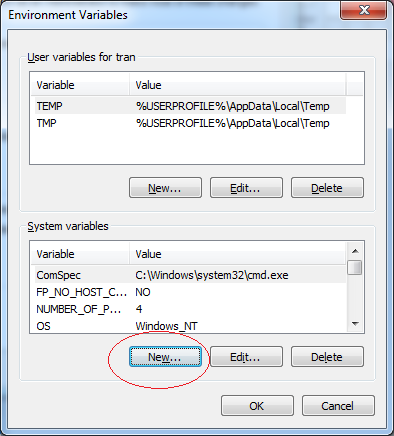
Hãy kiểm tra chắc chắn rằng bạn chưa khai báo biến môi trường JAVA_HOME, thì hãy thêm vào.
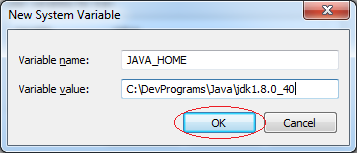

Tương tự bạn khai báo tiếp 2 biến môi trường còn lại.
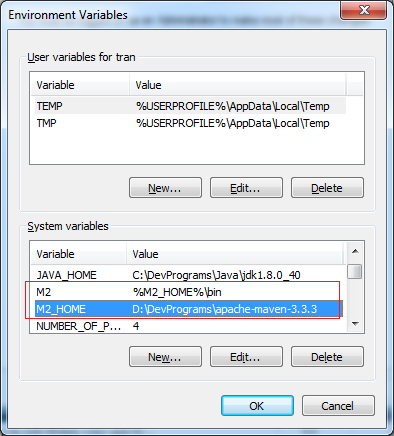
Cuối cùng là nối thêm vào giá trị của biến môi trường Path với đoạn:
- ;%M2%;%JAVA_HOME%\bin
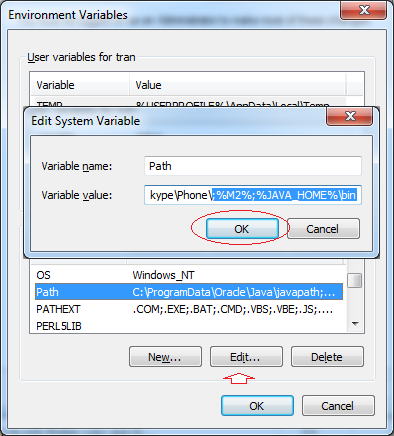
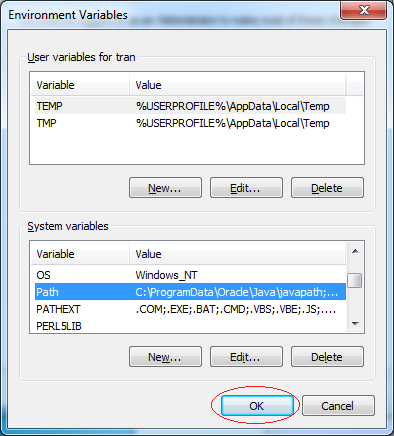
Tiếp theo là kiểm tra các khai báo môi trường của bạn đã thành công không.
Mở cửa sổ Command và gõ vào dòng lệnh:
- mvn --version
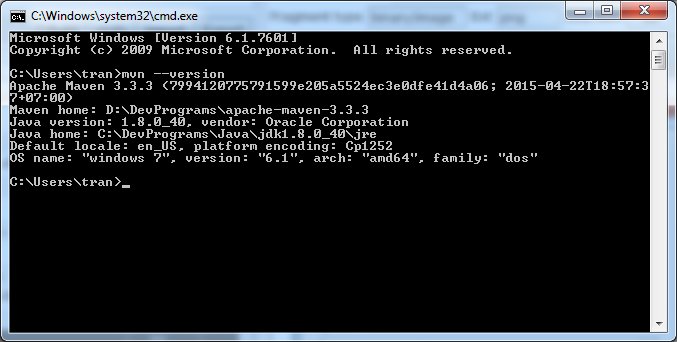
Khai báo vị trí cài đặt Maven với Eclipse
Mở thư mục:
- D:\DevPrograms\apache-maven-3.3.3\conf
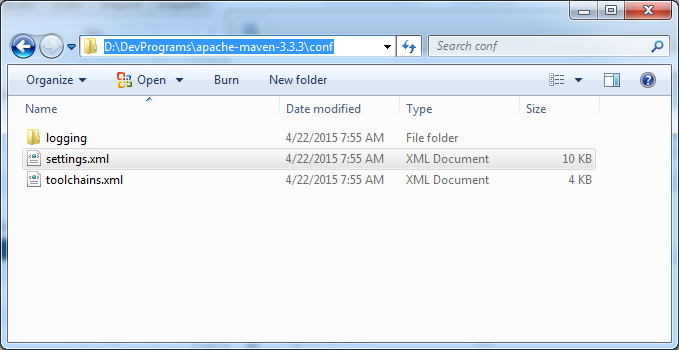
Và mở file settings.xml để thay đổi một số thông số.
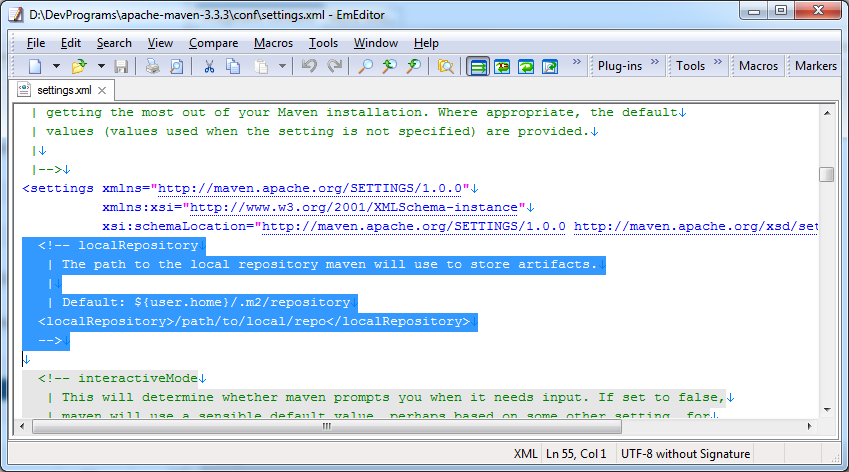
Thêm vào:
- <localRepository>D:\DevPrograms\apache-maven-3.3.3\repository</localRepository>
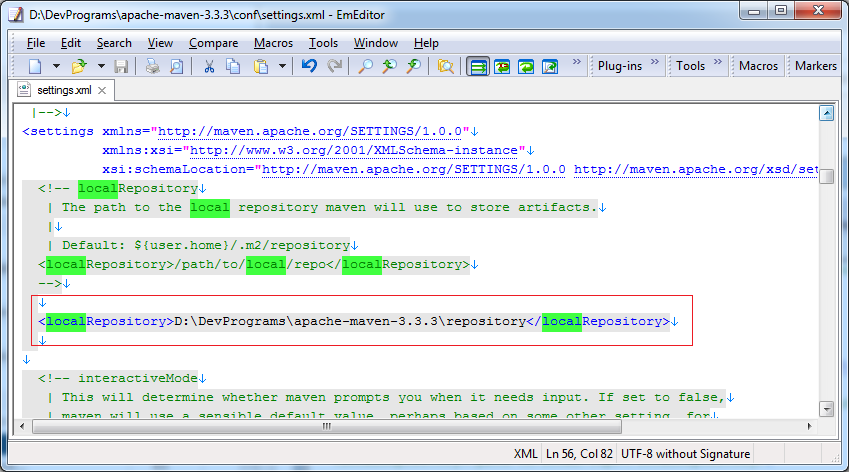
Trên Eclipse chọn Window/Reference...
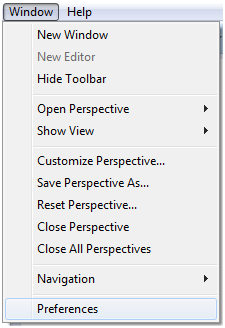
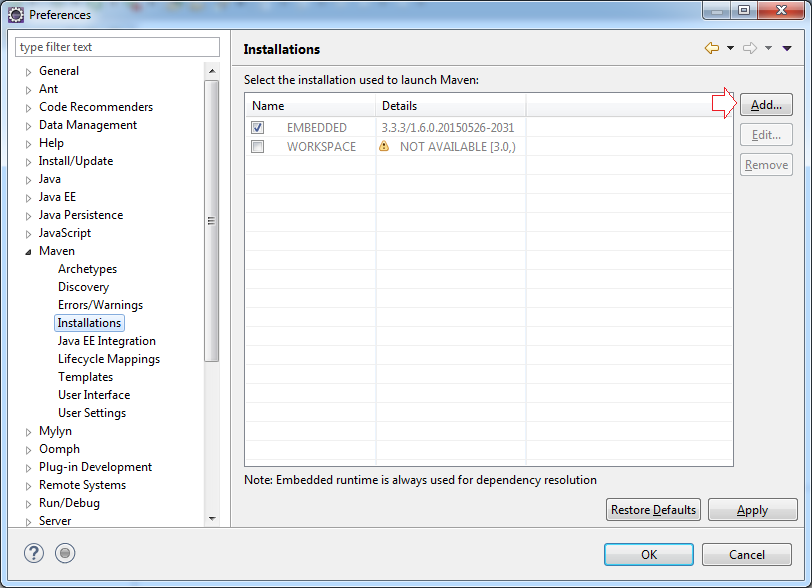
Nhấn Add thêm vào một cấu hình mới, trỏ đến vị trí cài đặt Maven.
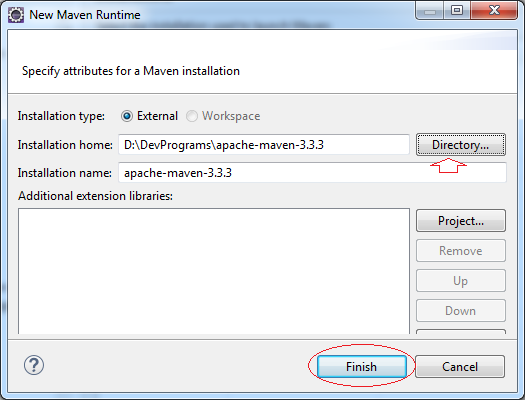
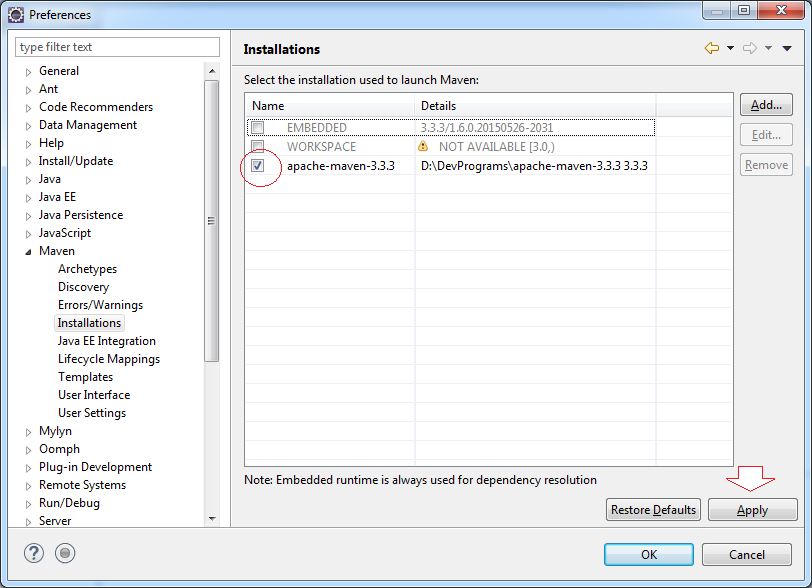
Tiếp theo khai báo vị trí file cấu hình của Maven. File này vừa được bạn thay đổi trước đó.
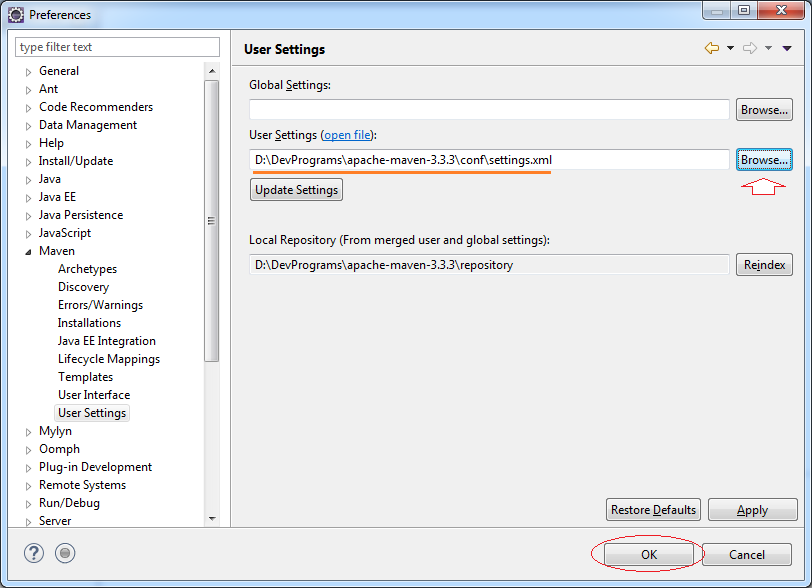
Đến đây việc cài đặt Maven cho Eclipse hoàn thành.
Eclipse Plugin Tools
- Cài đặt Subversive cho Eclipse
- Cài đặt Tycho cho Eclipse
- Cài đặt JBoss Tools cho Eclipse
- Cài đặt công cụ phát triển AspectJ cho Eclipse
- Cài đặt công cụ phát triển C/C++ cho Eclipse
- Cài đặt công cụ phát triển Ruby cho Eclipse
- Cài đặt Maven cho Eclipse
- Cài đặt Web Tools Platform cho Eclipse
- Cài đặt Spring Tool Suite cho Eclipse
- Cài đặt công cụ lập trình báo cáo BIRT cho Eclipse
- Cài đặt Jaspersoft studio cho Eclipse - Công cụ trực quan thiết kế JasperReport
- Cài đặt WindowBuilder cho Eclipse
- Cài đặt RAP e4 Tooling cho Eclipse
- Cài đặt e4 Tools Developer Resources cho Eclipse
- Cài đặt RAP Tools cho Eclipse
- Cài đặt EMF cho Eclipse
- Cài đặt GEF cho Eclipse
Show More
Các hướng dẫn Maven
- Cài đặt Maven cho Eclipse
- Hướng dẫn sử dụng Maven cho người mới bắt đầu
- Quản lý các phụ thuộc trong Maven
- Xây dựng dự án nhiều Module với Maven
- Chạy ứng dụng Java web Maven trên Tomcat Maven Plugin
- Chạy ứng dụng Java Web Maven trên Jetty Maven Plugin
- Cài đặt Tycho cho Eclipse
- Tạo dự án Java OSGi với Maven và Tycho
- Tạo Maven Web App Project rỗng trong Eclipse
- Tương tác OSGi và AspectJ
Show More

